Ative o sistema de reservas em seu chatbot para agendar compromissos, reuniões e gerar vendas automaticamente.
Um sistema de reservas através de um chatbot é uma maneira divertida e interativa de permitir que seus clientes em potencial reservem compromissos, executem reservas com base na sua disponibilidade sem deixar seu site no Facebook.
Os clientes podem navegar por um mar de opções de seus serviços, respondendo perguntas de acordo com suas preferências para receber recomendações relevantes e fazer reservas, tudo dentro de um chatbot.
Neste guia, mostraremos como ativar o componente de reserva no seu chatbot para que você possa começar a agendar reuniões e reservas com apenas alguns cliques.
O sistema de reservas está disponível para contas empresariais, se você não tiver uma, não se preocupe, você pode experimentar o serviço por 30 dias.
Uma vez cadastrado, acesse sua conta e navegue até a seção Reservas / Compromissos. Lá, irá encontrar um calendário de eventos onde poderá selecionar suas horas disponíveis caso tenha um compromisso, ou pela disponibilidade do seu serviço.
Para abrir a disponibilidade de um horário, basta clicar no horário. Por padrão, os compromissos são atribuídos a meia hora de cada vez, mas, se você quiser criar compromissos usando mais tempo, simplesmente arraste e clique no tempo desejado.
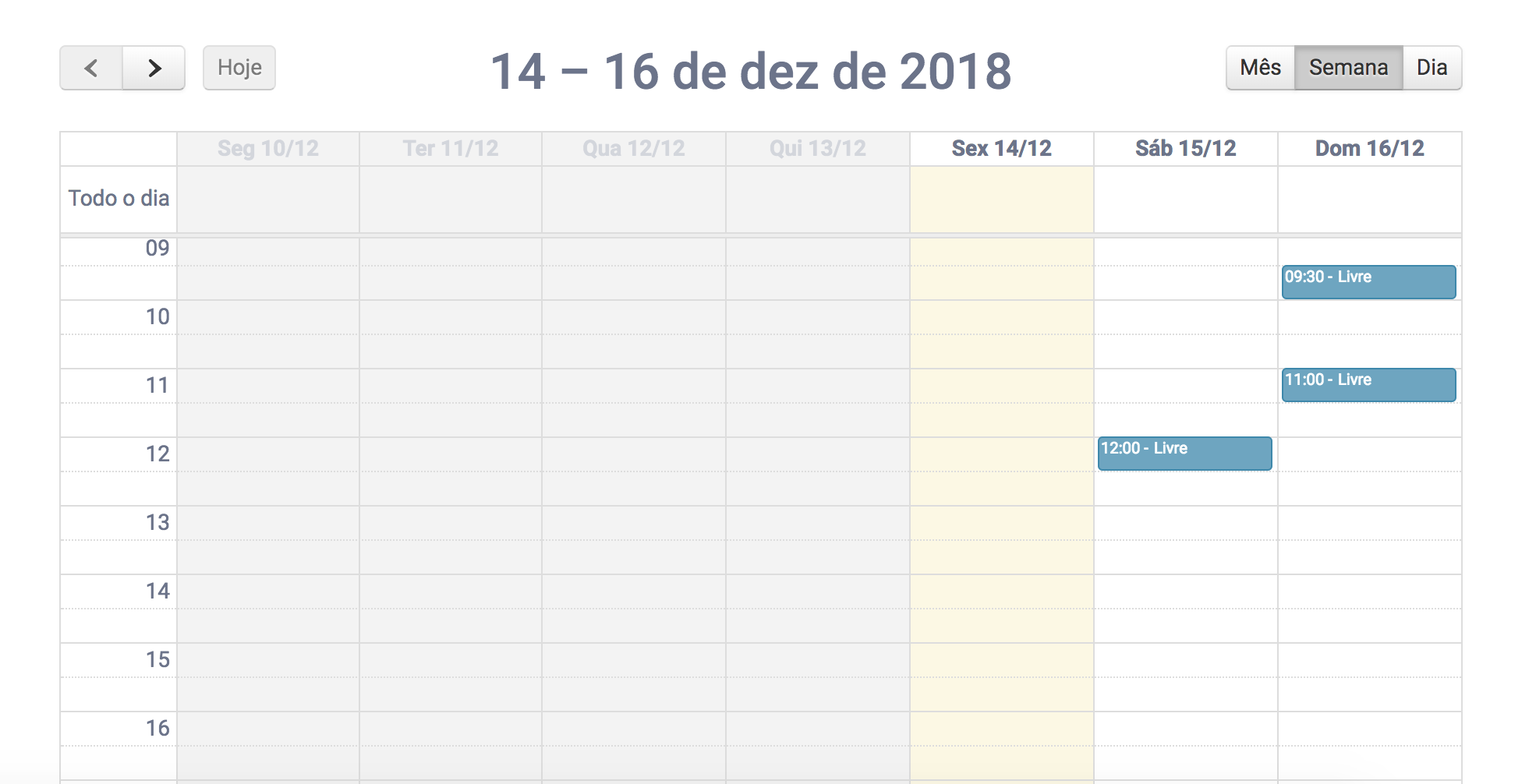
Para excluir as reservas e os horários disponíveis simplesmente clique sobre a reserva que deseja alterar.
Quando terminar de fazer as alterações, clique em "Salvar Calendario" para atualizar sua agenda.
O ChatCompose trabalha com componentes, e o sistema de reservas é um deles.
Para habilitar o sistema de reservas dentro de seu bot, você deve usar o componente "Reserva", para fazer reservas usando o email do usuário e "Reservaphone" caso você queira que seus usuários façam reservas com seu número de telefone.
Você pode atribuir o componente de "reserva" para aparecer no início da conversa clicando em configuração> Geral da página específica ou em configuração> Páginas. Lembre-se de selecionar "Reservar" na lista como o componente inicial.
Você também pode atribuir o componente para fazer reservas na seção Banco de Dados. Lá, pode colocar em resposta a uma pergunta ou comando específico, por exemplo: "Eu gostaria de fazer uma reserva".
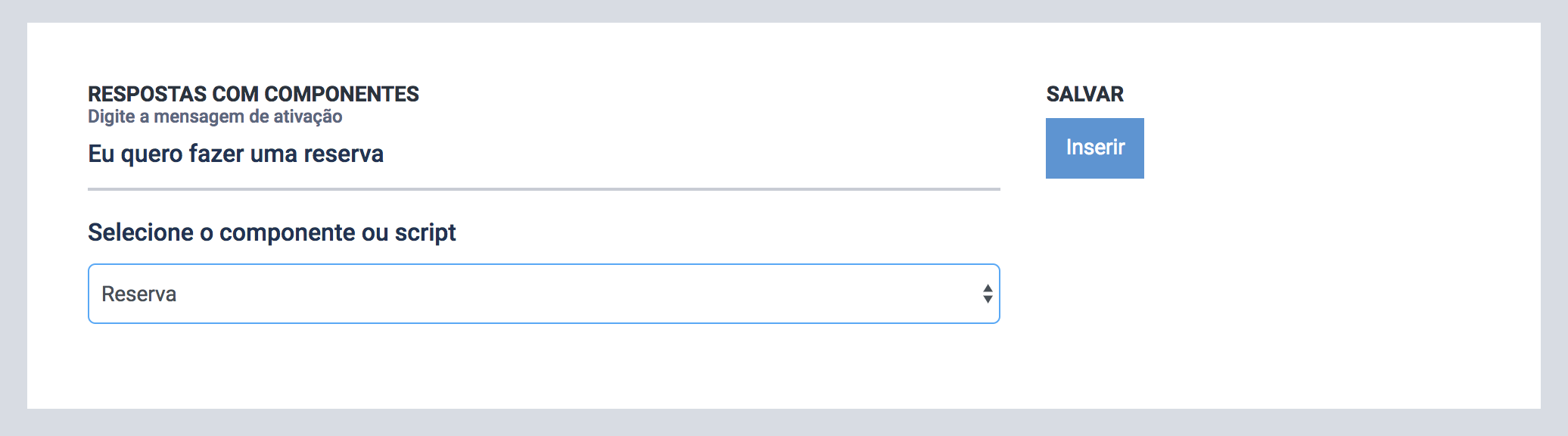
Se você já sabe como criar scripts com componentes, também pode atribuir o sistema de reservas como parte de um script mais elaborado.
Os usuários do chatbot, ao entrar na rotina de Reservas, iram ver os dias que estão disponíveis e as horas. Eles podem selecionar o dia que acharem conveniente (e local de disponibilidade) e fazer a reserva.
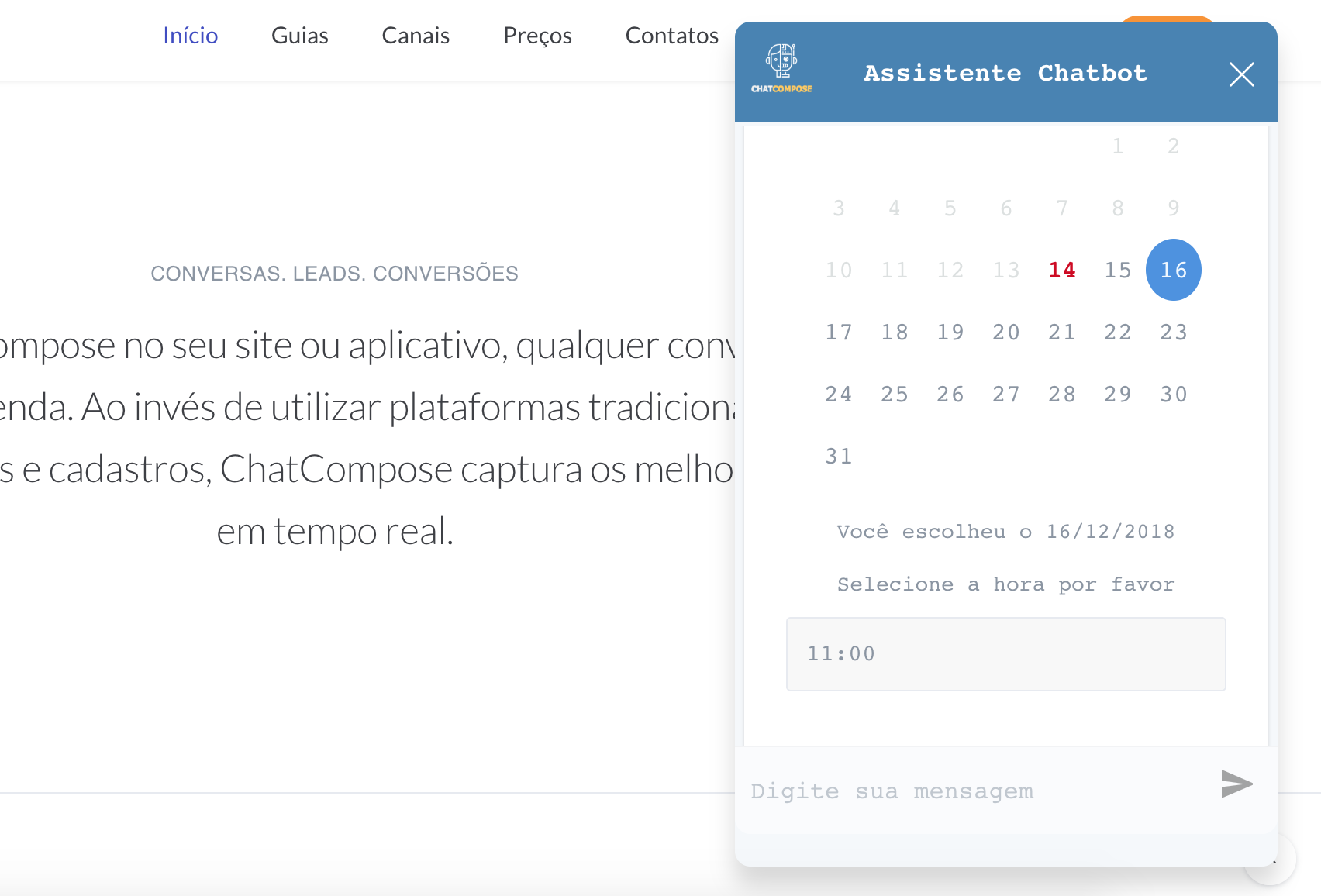
Depois que um usuário fizer uma reserva, você receberá um e-mail de notificação indicando a hora juntamente com o nome e o e-mail da pessoa que fez a reserva.
Você também verá isso refletido no sistema de reservas do seu painel.
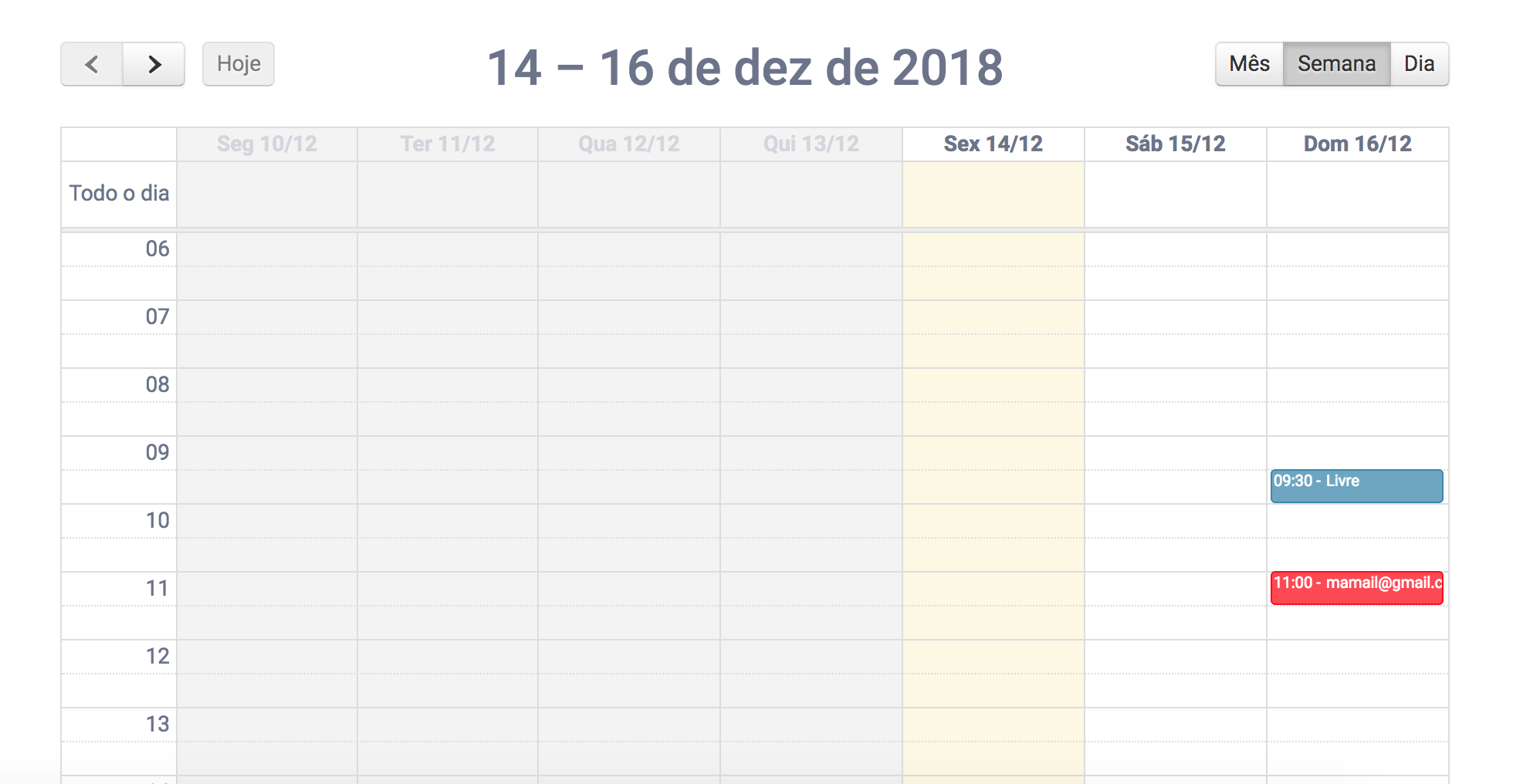
Você pode fazer ajustes adicionais no seu calendário. Por exemplo, você pode definir as mensagens para fazer reservas e criar calendários adicionais para que seus usuários tenham mais opções.
Por exemplo, você pode usar mais de um calendário para mostrar a disponibilidade de mais de uma pessoa (no caso de compromissos), tabela (no caso de um restaurante) ou quarto (no caso de um hotel).
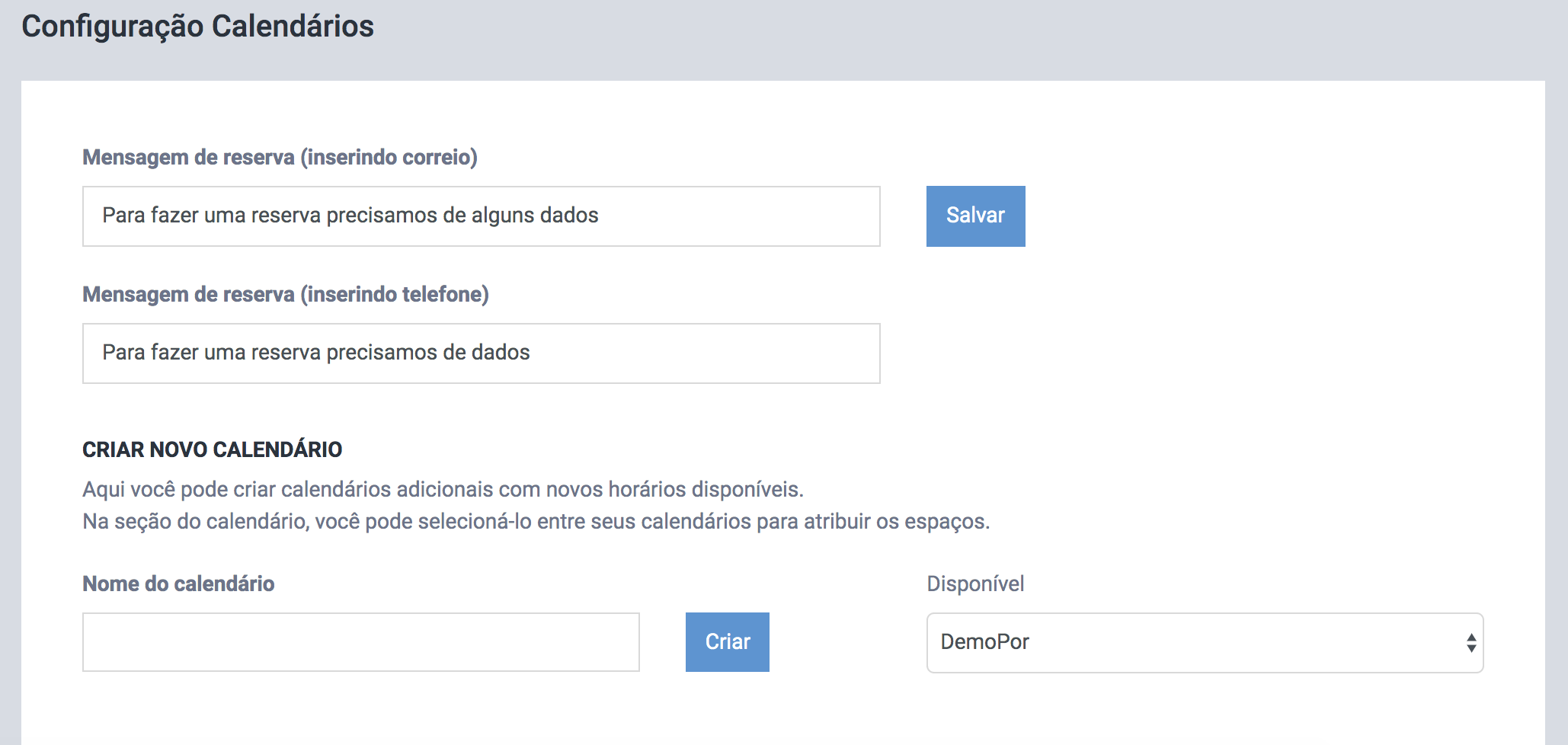
Na seção do calendário, você pode selecionar entre os calendários para atribuir os lugares disponíveis.
A seção de configurações também oferece um URL para que você possa integrar o calendário a outros serviços (por exemplo, Google Calendar, Calendar do Outlook).
Se o seu URL de integração não aparecer imediatamente, atualize a página.
Para integrar-se ao Google Agenda, acesse Configurações no seu calendário> Adicionar calendário> No URL. Digite o URL fornecido e a integração será feita.